
Hi ha alguns moments en què pot ser útil tenir diverses còpies de la mateixa aplicació obertes simultàniament, no només una finestra separada, sinó versions completes de laplicació que sexecuten una al costat de laltra, cosa que ens pot venir molt bé, si treballem amb dues pantalles, per exemple. I per això és segur que mai has volgut obrir diverses vegades la mateixa aplicació i no has pogut.
És cert que poma no ho posa fàcil en aquest apartat, doncs potser vols configurar diferents escriptoris que tinguin aplicacions estacionades allà o que tinguin una altra raó per accedir a versions duplicades de la mateixa aplicació. Qualsevol que sigui el motiu, ho podem fer. A l'article d'avui veurem com obrir diverses vegades la mateixa aplicació de manera senzilla, des de terminal de l'Mac.
Puc fer clic amb el botó dret sobre la icona?
Tot i que aquesta pot semblar la ruta més òbvia, no servirà, ja que veuràs que no hi ha opció per obrir l'aplicació. El mateix passa si vas a la barra de menús quan s'està executant l'aplicació que hem triat, i després selecciones la aplicació i busques als menús desplegables.
Això és degut al fet que el sistema operatiu macOS realment no està configurat per obrir diverses versions d'una aplicació alhora. Els nois de Cupertino no van pensar en això al seu dia, ni ho recorden en les actualitzacions del sistema operatiu, per això, al seu lloc, t'hauràs de dirigir a la línia d'ordres. Però no et preocupis, no és tan difícil com sembla. A veure com es fa!
Usar l'aplicació Terminal
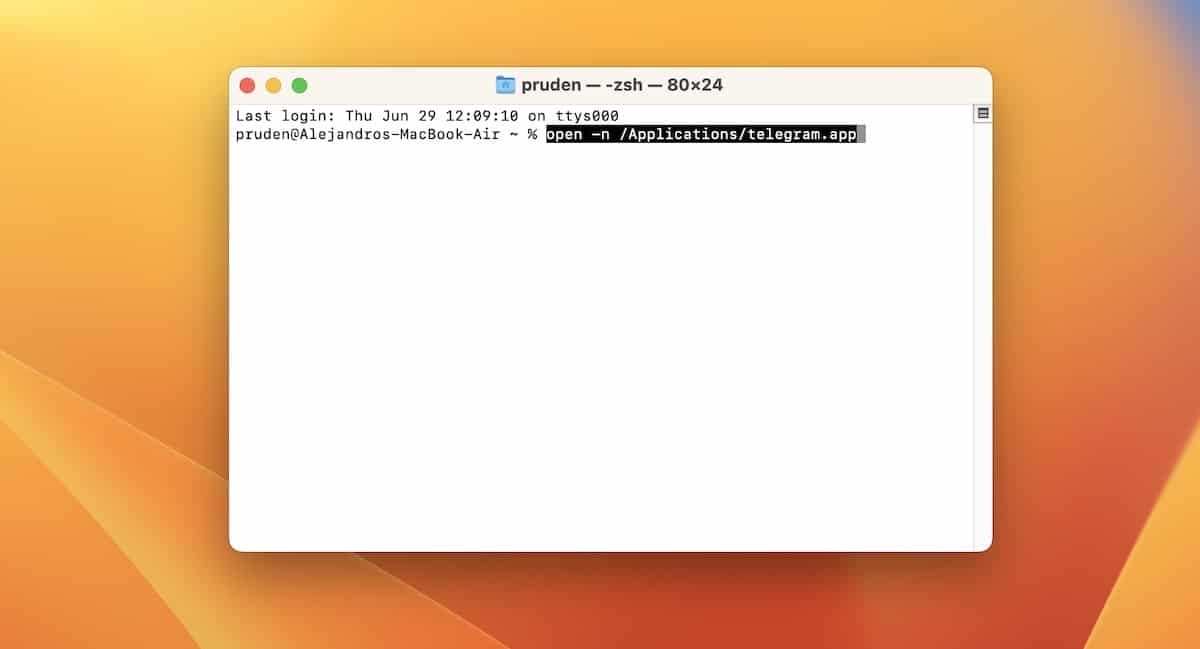
La forma d'executar dues versions d'una aplicació alhora és fer servir la línia d'ordres. Això pot semblar descoratjador, però és només una simple línia de codi que necessites introduir, i no hi ha perill que trenquis res. A més, és molt fàcil.
Si ets algú que no ha fet servir la línia d'ordres abans, la qual cosa és perfectament normal, llavors t'informo, que pots arribar-hi obrint Spotlight i buscant Terminal. Quan veieu que l'aplicació apareix a la llista de resultats, seleccioneu-la i veureu una finestra oberta amb una mica de codi a la part superior.
Ara, tot el que has de fer és introduir la següent ordre al sistema: open -n /Applications/(nom de l'app.
Anem amb l'exemple que volem obrir dues finestres de Telegram, per exemple. Aleshores ara posaríem:
- open -n /Applications/telegram.app
Ara hauríeu de veure una segona finestra oberta que conté una altra còpia exacta de telegram. Això és tot. Si no tenies Telegram obert quan vas escriure la comanda, introdueix la comanda de nou per obrir la segona versió de Telegram, simplement.
Així funcionen les dues versions de la mateixa app
Com veus és tan senzill com obrir la infrautilitzada terminal i posar la frase: open -n /Applications/—.app òbviament substituint «aplicació» per l'app que vulguem obrir per segon cop. Pot resultar útil per exemple per fer conversió de vídeo amb dos programes alhora i treure més rendiment, o com he dit abans, si treballem a doble pantalla, però també és cert i hem de tenir en compte, que obrir dues aplicacions iguals minvarà el rendiment del Mac.
Ara pots fer servir ambdues versions de l'aplicació de manera independent i simultània. No obstant això, hi ha algunes advertències que cal tenir en compte, abans de duplicar una aplicació. Si l'aplicació empra una funció de desament automàtic, llavors macOS es pot confondre sobre quina és la versió autèntica, quina hauria de desar. Per tant, abans d'aventurar-se en qualsevol esforç llarg o crític, com ara escriure les nostres memòries, o el nostre projecte de fi de carrera, és millor que comprovem que el nostre treball es guarda quan tingui dues versions obertes.
A més, intenta configurar un document de prova o un missatge a Telegram, després tanca l'aplicació i comprova si la feina s'ha desat. Hauria d'estar bé, però no volem que perdis dades importants en fer servir aquesta solució alternativa, i pot comportar-se de manera diferent depenent de l'aplicació que estiguis usant.
Podries utilitzar diversos comptes d'usuari al seu lloc
D'altra banda, si no vols perdre el temps amb la línia d'ordres o qualsevol problema que pugui causar en termes de guardar dades, encara que ja hàgim vist que és molt senzill, la veritat és que també tenim una opció disponible. Podries configurar un segon perfil d'usuari al teu equip Mac i després canviar entre ells quan vulguis utilitzar laltra instància de laplicació.
I encara que és cert, que potser no sigui la millor opció, has de saber que és una transició força ràpida, per la qual cosa podria ser que creïs un compte de treball i un altre de casa que pugui accedir a les versions de la mateixa aplicació en diferents llocs .
Si tu també fas servir aquesta ordre, fes-nos-ho saber als comentaris.
Bones, doncs a mi no em funciona, tinc Mac OSX 10.6.3.
aquest prosedimiento ami no em funciona ... em surt que no existeix aquesta aplicació. ajuda tres i no